DNS 1.1.1.1 là gì? Cách cài đặt và thay đổi DNS mặc định sang DNS 1.1.1.1

Đã kiểm duyệt nội dung
Đánh giá
DNS 1.1.1.1 là một dịch vụ DNS miễn phí được Cloudflare cung cấp, nổi tiếng với tốc độ truy cập nhanh và bảo mật. Dịch vụ này giúp chuyển đổi tên miền thành địa chỉ IP, cho phép bạn truy cập website nhanh chóng và hiệu quả. Việc sử dụng DNS 1.1.1.1 có thể cải thiện đáng kể tốc độ duyệt web và bảo vệ quyền riêng tư của bạn. Bài viết này sẽ giải thích khái niệm và hướng dẫn cách cài đặt, thay đổi DNS mặc định sang DNS 1.1.1.1 trên các thiết bị khác nhau.
Những điểm chính
- Định nghĩa: Hiểu được DNS 1.1.1.1 là dịch vụ phân giải tên miền giúp chuyển đổi tên miền thành địa chỉ IP, do Cloudflare cung cấp, giúp truy cập Internet nhanh hơn và bảo mật hơn.
- Địa chỉ IPv4 và IPv6 của DNS 1.1.1.1: Biết được địa chỉ IPv4 và IPv6 của DNS 1.1.1.1 và định nghĩa của IPv4 và IPv6.
- Lợi ích khi sử dụng: Cung cấp tốc độ duyệt web nhanh, bảo mật và quyền riêng tư cao, khả năng vượt qua kiểm duyệt nội dung, hoàn toàn miễn phí và ít quảng cáo.
- Ưu và nhược điểm: Đánh giá khách quan về ưu điểm (tốc độ, bảo mật, riêng tư, miễn phí) và nhược điểm (có thể bị chặn, không phải bảo mật tuyệt đối).
- Hướng dẫn cài đặt: Hướng dẫn chi tiết cách cài đặt DNS 1.1.1.1 trên Windows, macOS, Linux, Android, iOS.
- Hướng dẫn thay đổi DNS 1.1.1.1: Hướng dẫn chi tiết cách chỉnh DNS mặc định sang DNS 1.1.1.1 trên các thiết bị và hệ điều hành khác nhau.
- So sánh với Google DNS và OpenDNS: So sánh DNS 1.1.1.1 với các dịch vụ DNS phổ biến khác về tốc độ và bảo mật.
- Giới thiệu Vietnix: Biết được Vietnix là nhà cung cấp hosting tốc độ cao, ổn định.
- Câu hỏi thường gặp: Giải đáp một số thắc mắc liên quan đến DNS 1111.

DNS 1.1.1.1 là gì?
DNS (Domain Name System) hay hệ thống phân giải tên miền là công nghệ giúp chuyển đổi tên website (ví dụ: www.example.com) thành địa chỉ IP mà máy tính có thể hiểu và xử lý. Đây là bước trung gian quan trọng để người dùng có thể truy cập Internet một cách thuận tiện qua các tên miền dễ nhớ.
DNS 1.1.1.1 là một dịch vụ phân giải tên miền công cộng do Cloudflare phát triển và cung cấp. Mục tiêu chính của DNS 1.1.1.1 là mang lại tốc độ truy cập Internet nhanh hơn và đảm bảo quyền riêng tư tối đa cho người dùng. Với địa chỉ dễ nhớ là 1.1.1.1 (và 1.0.0.1), dịch vụ này nhanh chóng trở thành lựa chọn phổ biến trên toàn cầu.
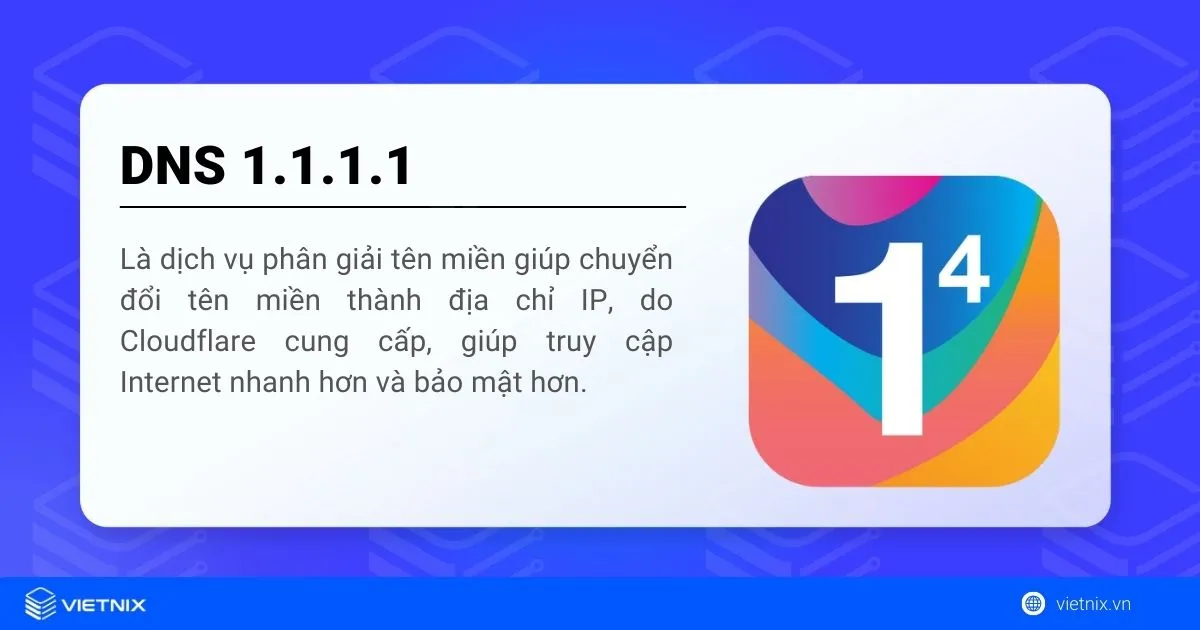
Ngoài Cloudflare DNS, còn có nhiều dịch vụ DNS công cộng khác cũng được biết đến rộng rãi như Google DNS (8.8.8.8), OpenDNS (208.67.222.222) hay Comodo DNS (8.26.56.26), giúp người dùng cải thiện hiệu suất truy cập và bảo mật trên Internet.
Cloudflare – đơn vị đứng sau DNS 1.1.1.1 – là một trong những công ty hàng đầu thế giới về cung cấp các dịch vụ CDN (mạng phân phối nội dung), bảo mật Internet và DNS. Cloudflare đã xây dựng hệ thống DNS dựa trên công nghệ Knot Resolver để đạt hiệu năng và khả năng mở rộng cao.
Một điều thú vị là DNS 1.1.1.1 được ra mắt vào ngày 1 tháng 4 năm 2018 – tương ứng với dãy số 1.1.1.1, mang thông điệp hài hước nhưng đầy ẩn ý từ Cloudflare và kể từ đó đã trở thành một phần không thể thiếu trong giải pháp bảo mật và tối ưu mạng của hàng triệu người dùng.
Địa chỉ IPv4 và IPv6 của DNS 1.1.1.1 là gì?
- IPv4: Là một giao thức Internet phiên bản thứ 4 phổ biến trong truyền thông dữ liệu. Nó có nhiệm vụ cung cấp kết nối logic giữa các thiết bị mạng. Trong đó bao gồm cả việc cung cấp nhận dạng cho các thiết bị.
- IPv6: Là giao thức liên mạng thế hệ 6 nhằm nâng cấp giao thức liên mạng phiên bản 4. IPv6 cho phép tăng lên đến 2128 địa chỉ, một sự gia tăng lớn so với 232 của địa chỉ của IPv4.
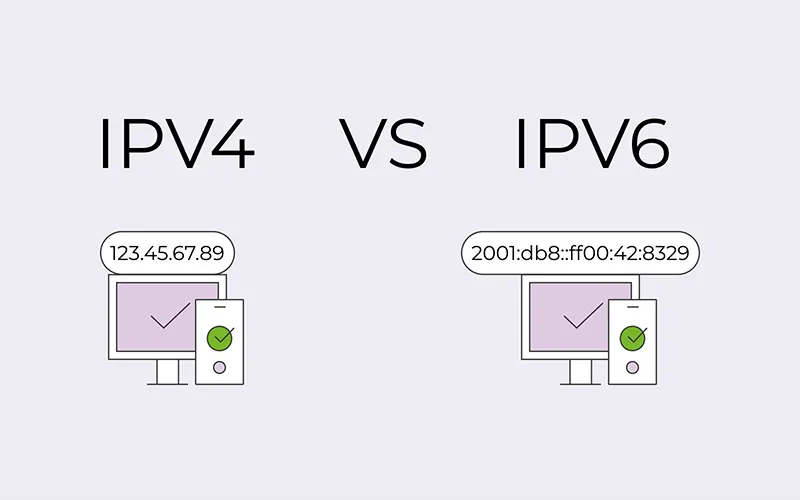
Lợi ích vượt trội khi sử dụng DNS 1.1.1.1
DNS 1.1.1.1 của Cloudflare không chỉ là một dịch vụ phân giải tên miền mà còn mang lại nhiều lợi ích đáng kể, nâng cao trải nghiệm Internet của bạn:
Tốc độ duyệt web ấn tượng
Cloudflare đã xây dựng DNS 1.1.1.1 với mục tiêu trở thành resolver công cộng nhanh nhất thế giới và những con số đã chứng minh điều đó:
- Thời gian phản hồi cực nhanh: Với tốc độ chỉ 14ms (hoặc 14.8ms), DNS 1.1.1.1 vượt trội hơn hẳn các đối thủ lớn.
- So sánh trực tiếp với các đối thủ: Dịch vụ này nhanh hơn đáng kể so với Google DNS (34.7ms) và OpenDNS (20.6ms), và vượt xa tốc độ trung bình của các nhà cung cấp dịch vụ Internet (Average ISPs) là 68.23ms. Cloudflare khẳng định DNS 1.1.1.1 nhanh hơn 28% so với các loại DNS khác.
- Yếu tố tăng tốc độ: Tốc độ vượt trội này có được nhờ vào mạng lưới trung tâm dữ liệu toàn cầu rộng khắp của Cloudflare, giúp giảm đáng kể độ trễ từ người dùng đến nội dung. Đồng thời, việc sử dụng bộ nhớ cache phân tán tiên tiến và tận dụng mạng lưới Anycast giúp thời gian trả lời từ cache cực kỳ nhanh chóng.
Tăng cường bảo mật và quyền riêng tư
Quyền riêng tư là một trong những cam kết cốt lõi của DNS 1.1.1.1:
- Cam kết quyền riêng tư mạnh mẽ: Cloudflare không ghi lại các yêu cầu DNS vào ổ đĩa, không lưu trữ địa chỉ IP của người dùng và không lưu trữ các bản ghi (log) quá 24 giờ. Dữ liệu của bạn không bao giờ được sử dụng cho quảng cáo hoặc các mục đích thương mại khác.
- Ngăn chặn theo dõi: Dịch vụ này giúp ngăn chặn nhà cung cấp dịch vụ Internet (ISP) theo dõi dấu vết trực tuyến và lịch sử duyệt web của bạn, tăng cường tính riêng tư cho mọi hoạt động online.
- Hỗ trợ tiêu chuẩn bảo mật DNS mới: DNS 1.1.1.1 hỗ trợ các tiêu chuẩn mã hóa tiên tiến như DNS-over-TLS (DoT) và DNS-over-HTTPS (DoH), giúp mã hóa “chặng cuối” (last mile) của các truy vấn DNS, đảm bảo chúng không bị nghe lén hoặc giả mạo.
- Giảm rò rỉ thông tin: Sử dụng kỹ thuật Query Name Minimization (RFC7816), DNS 1.1.1.1 giảm thiểu lượng thông tin cá nhân bị rò rỉ đến các máy chủ DNS trung gian, bảo vệ dữ liệu duyệt web của bạn tốt hơn.
- Xác thực DNSSEC: Dịch vụ này hỗ trợ xác thực DNSSEC để đảm bảo tính toàn vẹn và chính xác của câu trả lời DNS, đồng thời có cơ chế xử lý lỗi cấu hình DNSSEC phổ biến để không làm gián đoạn trải nghiệm người dùng.
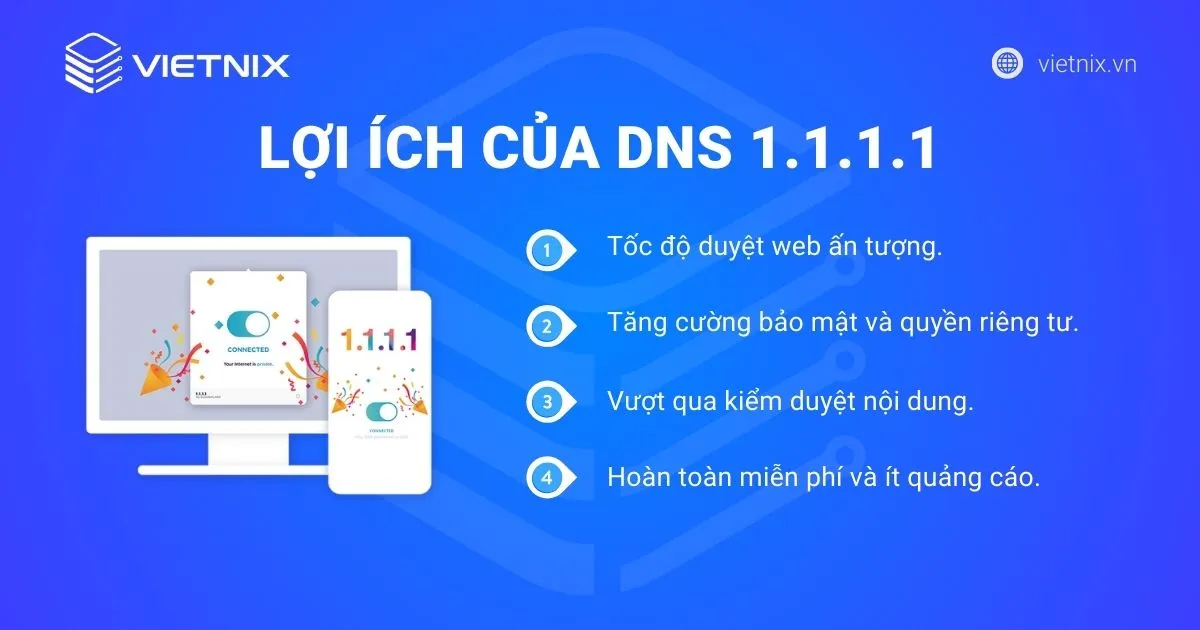
Vượt qua kiểm duyệt nội dung (Truy cập website bị chặn)
DNS 1.1.1.1 có thể giúp bạn truy cập nhanh chóng các website có thể bị chặn bởi nhà cung cấp dịch vụ Internet (ISP) của bạn, mang lại sự tự do hơn khi duyệt web.
Hoàn toàn miễn phí và ít quảng cáo
- Dịch vụ DNS 1.1.1.1 được cung cấp hoàn toàn miễn phí cho tất cả mọi người.
- Hầu như không hiển thị quảng cáo, mang lại trải nghiệm duyệt web liền mạch, khác biệt rõ rệt so với nhiều ứng dụng và dịch vụ miễn phí khác.
- Người dùng có thể nâng cấp lên dịch vụ WARP/WARP+ (một dịch vụ liên quan của Cloudflare, WARP+ là trả phí) để đạt được tốc độ cao hơn và ổn định hơn nữa, nếu có nhu cầu.
Việc sử dụng DNS 1.1.1.1 giúp cải thiện tốc độ truy cập và tăng cường bảo mật khi lướt web. Tuy nhiên, để đảm bảo website hoặc hệ thống của bạn luôn hoạt động ổn định, nhanh chóng và an toàn, việc lựa chọn một nền tảng lưu trữ web chất lượng cũng rất quan trọng. Vietnix cung cấp các dịch vụ Hosting tốc độ cao, ổn định, bảo mật chuẩn quốc tế, phù hợp cho cả cá nhân lẫn doanh nghiệp, giúp tối ưu hiệu suất truy cập và bảo vệ dữ liệu trước các rủi ro từ Internet. Trong đó, nổi bật với dịch vụ NVMe Hosting sử dụng ổ cứng NVMe mang lại hiệu suất vượt trội và tốc độ xử lý nhanh gấp 10 lần so với SSD Sata. Liên hệ ngay!
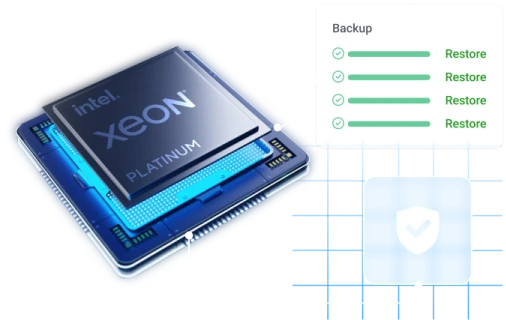
NVME HOSTING Vietnix – hiệu năng vượt trội
Vận hành website tốc độ cao trên nền tảng Intel Xeon Platinum và ổ cứng NVMe – An tầm tuyệt đối với cơ chế bảo vệ dữ liệu hàng đầu.
Ưu điểm và nhược điểm của ứng dụng DNS 1.1.1.1
Mặc dù DNS 1.1.1.1 mang lại nhiều lợi ích, việc hiểu rõ cả ưu và nhược điểm sẽ giúp bạn đưa ra lựa chọn phù hợp nhất cho nhu cầu sử dụng Internet của mình.
Tăng tốc độ tải trang web đáng kể: Giúp cải thiện tốc độ duyệt web, đặc biệt khi tốc độ DNS mặc định của bạn chưa tối ưu.
Bảo mật thông tin cá nhân cao hơn: Cung cấp mức độ bảo mật dữ liệu cá nhân cao hơn khi bạn lướt web, giảm nguy cơ bị theo dõi.
Tăng tính riêng tư của dữ liệu: Giúp tăng cường quyền riêng tư cho dữ liệu bạn gửi trên Internet, đảm bảo các truy vấn DNS không bị giám sát.
Vượt qua kiểm duyệt nội dung: Cho phép bạn truy cập các trang web có thể bị nhà cung cấp dịch vụ Internet (ISP) chặn.
Hoàn toàn miễn phí sử dụng: Dịch vụ này được Cloudflare cung cấp miễn phí cho tất cả mọi người.
Địa chỉ IPv4 dễ nhớ: Địa chỉ 1.1.1.1 rất dễ nhớ và thân thiện với người dùng.
Cảm giác an toàn không tuyệt đối: Mặc dù cung cấp mức độ bảo mật cao hơn, DNS 1.1.1.1 không phải là giải pháp bảo mật tuyệt đối cho mọi hoạt động trực tuyến của bạn.
Có thể bị chặn bởi một số ISP: Một số nhà cung cấp dịch vụ Internet có thể chặn địa chỉ DNS 1.1.1.1, khiến bạn không thể sử dụng dịch vụ này khi kết nối qua mạng của họ.
Dữ liệu không liên kết có thể dùng cho nghiên cứu: Có khả năng (theo một số nguồn thông tin) các dữ liệu không liên kết (non-identifiable data) có thể được nhà phát triển ứng dụng sử dụng cho mục đích nghiên cứu, dù Cloudflare cam kết mạnh mẽ về quyền riêng tư.
Cách cài DNS 1.1.1.1 trên máy tính và điện thoại
Trong lúc cài đặt đặt DNS 1.1.1.1 trên máy tính, điện thoại, có thể sẽ xuất hiện các biểu ngữ hoặc tùy chọn bổ sung, điều này phụ thuộc vào phiên của bản ứng dụng DNS 1.1.1.1 và hệ điều hành của máy tính:
Trên máy tính
- Truy cập trang web Cloudflare với địa chỉ: https://1.1.1.1/
- Tại trang web chính, sẽ thấy một phần “Get 1.1.1.1 for Windows” hoặc “Get 1.1.1.1 for Mac”. Hãy tùy chọn vào liên kết tương ứng với hệ điều hành trên máy tính của bạn.
- Một file cài đặt sẽ được tải xuống trên máy tính, bạn mở file này để bắt đầu tiến trình cài đặt.
- Trong khi cài đặt, có thể sẽ có thông báo bảo mật từ hệ điều hành của máy tính > Click vào các tùy chọn “Đồng ý” hoặc là “Tiếp tục” để cho phép quá trình cài đặt diễn ra.
- Tiếp đến, bạn sẽ có yêu cầu xác nhận quyền quản trị hoặc là mật khẩu của máy tính. Sau khi nhập các thông tin cần thiết hãy click vào “Đồng ý” hoặc “Xác nhận” để quá trình cài đặt được tiếp tục.
- Sau khi kết thúc tất cả các bước, ứng dụng DNS 1.1.1.1 sẽ được tự động được kích hoạt trên máy tính.
- Bạn có thể nhìn thấy biểu tượng DNS 1.1.1.1 xuất hiện trong hệ thống (system tray) hoặc ở thanh tác vụ của máy tính. Hãy click vào biểu tượng này để truy cập vào các tùy chọn và cài đặt khác của ứng dụng.
DNS 1.1.1.1 đã được cài đặt thành công, bạn có thể tận hưởng lợi ích mà ứng dụng này mang lại trong quá trình truy cập internet.

Trên điện thoại
Khi bạn sử dụng VPN thì có thể tăng tốc độ 30% nhờ mạng định tuyến thông qua server các nhà cung cấp. Bây giờ, mình sẽ giới thiệu cho bạn cách cài đặt ứng dụng tăng tốc độ mạng trên điện thoại hoàn toàn miễn phí:
- Bước 1: Bạn tải ứng dụng 1.1.1.1 trên CH Play hoặc AppStore tùy thuộc theo dòng máy của bạn.
- Bước 2: Sau khi tải và cài đặt ứng dụng 1.1.1.1 trên điện thoại bạn thành công. “Bắt đầu mở app lên > Get Started > Done“.
- Bước 3: Nếu bạn chưa sử dụng lần nào thì ứng dụng sẽ yêu cầu cấp quyền thêm cấu hình VPN. Nếu sử dụng rồi thì ứng dụng sẽ không hiển thị này nữa. Tiếp theo, bạn chỉ cần chọn giao thức bạn muốn sử dụng, chỉ dùng 1.1.1.1 hoặc dùng kết hp với Warp.
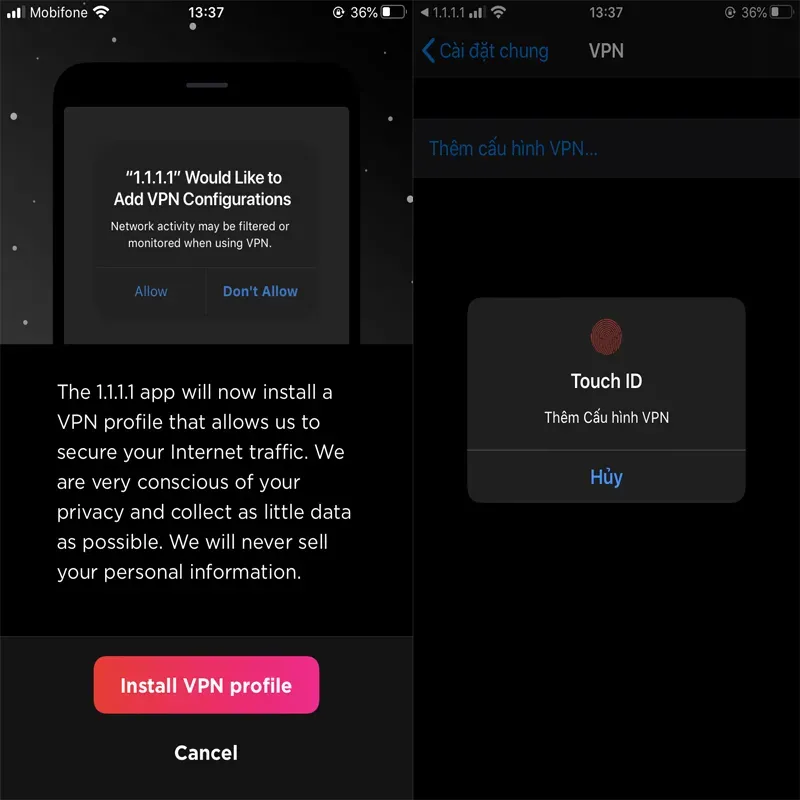
- Bước 4: Cuối cùng, bạn chỉ cần trượt button để kết nối là xong. Bây giờ bạn có thể sử dụng để truy cập Internet được rồi.
Hướng dẫn cách đổi DNS 1.1.1.1
Nếu bạn muốn lướt web ở tốc độ tốt và bảo mật cao, bạn có thể cài đặt CloudFlare DNS 1.1.1.1 trực tiếp trên thiết bị của mình. Dưới đây mình sẽ hướng dẫn bạn đổi 1.1.1.1 DNS nhanh chóng trên tất cả thiết bị thịnh hành hiện nay như máy tính, máy tính bảng, điện thoại Iphone, …
Cách đổi DNS 1.1.1.1 Win10
Bước 1: Bạn nhấp vào menu Start, sau đó nhấp vào Control Panel.
Bước 2: Nhấp vào Network and Internet.
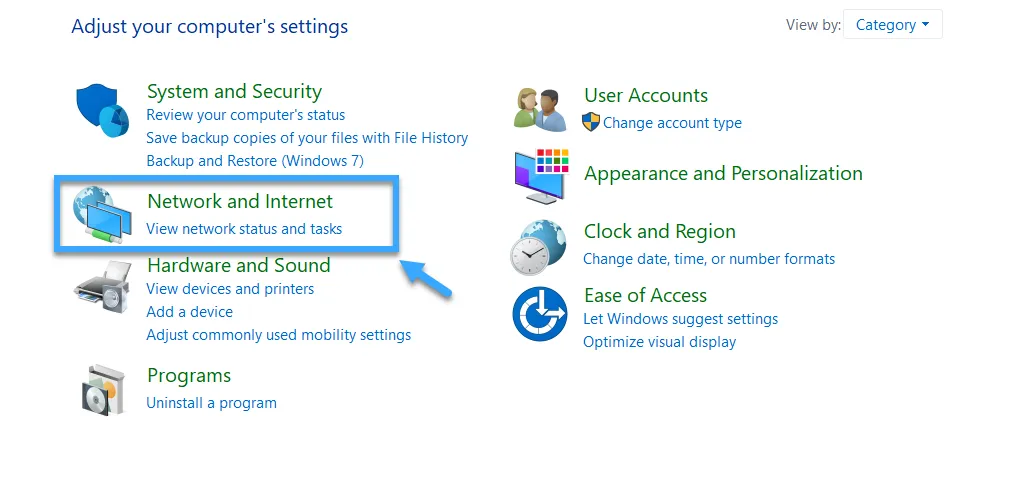
Bước 3: Bạn nhấp vào Change Adapter Settings.
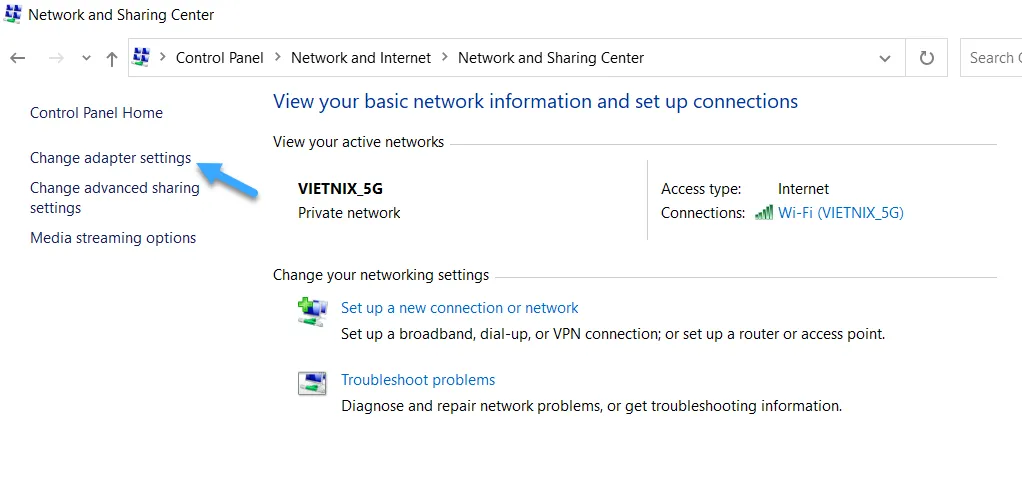
Bước 4: Nhấp chuột phải vào mạng Wi-Fi mà bạn được kết nối.
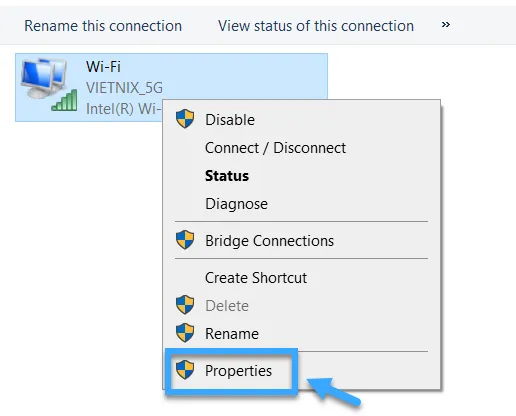
Bước 5: Nhấp vào Properties.
Bước 6: Chọn Internet Protocol Version 4.

Bước 7: Nhấp vào Properties.
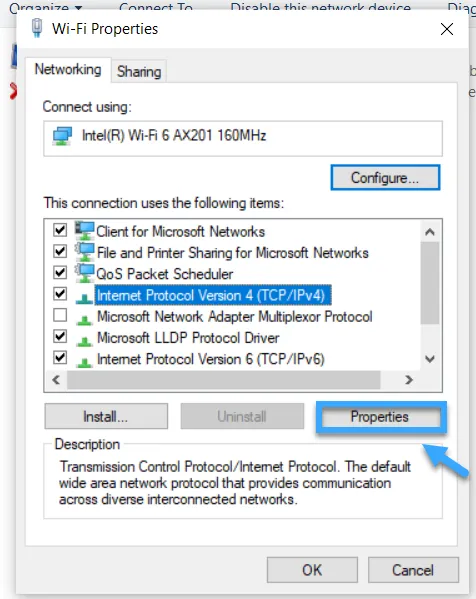
Bước 8: Nhấp vào Use The Following DNS Server Addresses.
Bước 9: Xóa mọi địa chỉ IP có thể đã được liệt kê và ở vị trí của chúng thêm:
1.1.1.1
1.0.0.1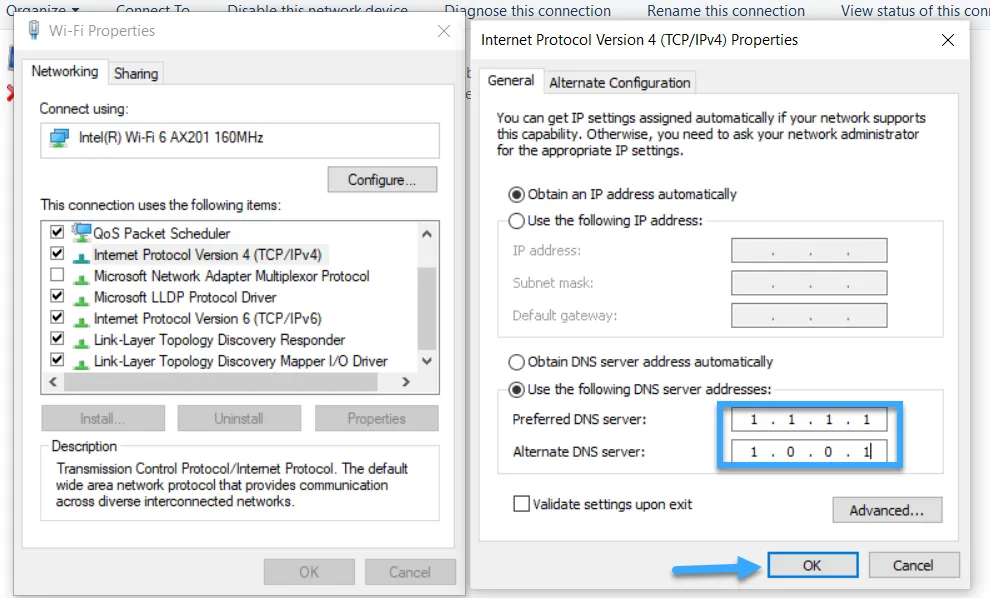
Bước 10: Bước cuối cùng bạn nhấp OK và khởi động lại trình duyệt.
Thay đổi DNS 1.1.1.1 cho hệ điều hành macOS
Với máy Mac: Mở mục System Preferences > tìm đến mục DNS Servers > bấm vào dấu + để thêm DNS > nhập IPv4 của DNS 1.1.1.1 vào > chọn OK và Apply.
Bước 1: Tới phần menu Apple và chọn “System Preferences”
Bước 2: Chọn “Network” control panel
Bước 3: Chọn “Wi-Fi” ở phía bên cạnh và nhấp chuột vào “Advanced”.
Bước 4: Nhấp chuột vào tab “DNS”.
Bước 5: Nhấp chuột vào nút “+” để thêm mới 1 DNS server và enter: 1.1.1.1
Bước 6: Nhấp chuột vào nút “+” một lần nữa để thêm mới DNS server: 1.0.0.1
Bước 7: Nếu tồn tại các mục DNS khác, hãy xóa nó đi. Nhưng bạn hãy ghi chú lại các IP DNS trước để có thể thay đổi lại như ban đầu.

Bước 8: Nhấp chuột vào nút “OK”, sau đó nhấn “Apply” để thay đổi.
Thay đổi DNS 1111 cho hệ điều hành Linux
Cách đổi trên Ubuntu
Bước 1: Nhấp vào System > Preferences > Network Connections.
Bước 2: Nhấp vào tab Wireless , sau đó chọn mạng Wifi mà bạn hiện đang kết nối.
Bước 3: Nhấp vào Edit tiếp tục nhấp vào IPv4.
Bước 4: Thay đổi máy chủ DNS được liệt kê thành:
1.1.1.1
1.0.0.1Bước 5: Nhấp vào Apply.
Bước 6: Sau đó vào IPv6 và thêm máy chủ DNS:
2606:4700:4700::1111
2606:4700:4700::1001Bước 7: Nhấp vào Apply để hoàn thay thay đổi DNS.
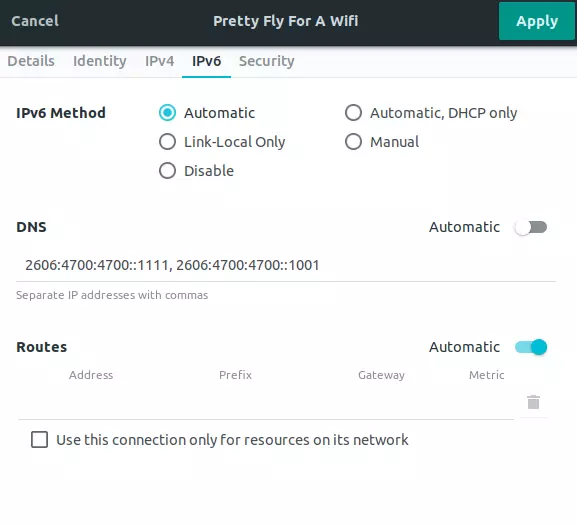
Cách đổi trên Debian
Bước 1: Trong giao diện dòng lệnh, gõ:
sudo vim /etc/resolv.conf
Bước 2: Thay thế các dòng máy chủ tên bằng: (Vì bạn đang sử dụng vim, nhấn phím i trên bàn phím để bắt đầu chỉnh sửa)
Đối với IPv4:
nameserver 1.1.1.1
nameserver 1.0.0.1Áp dụng với IPv6:
nameserver 2606:4700:4700::1111
nameserver 2606:4700:4700::1001Bước 5: Lưu và thoát vim bằng cách nhấn phím ESC trên bàn phím của bạn. Sau đó, bấm “:wq”.
Thay đổi DNS 1.1.1.1 Android
Bước 1: Chuyển đến Settings (Cài đặt) > Network & internet (Mạng & internet) > Advanced (Nâng cao) > Private DNS (DNS riêng).
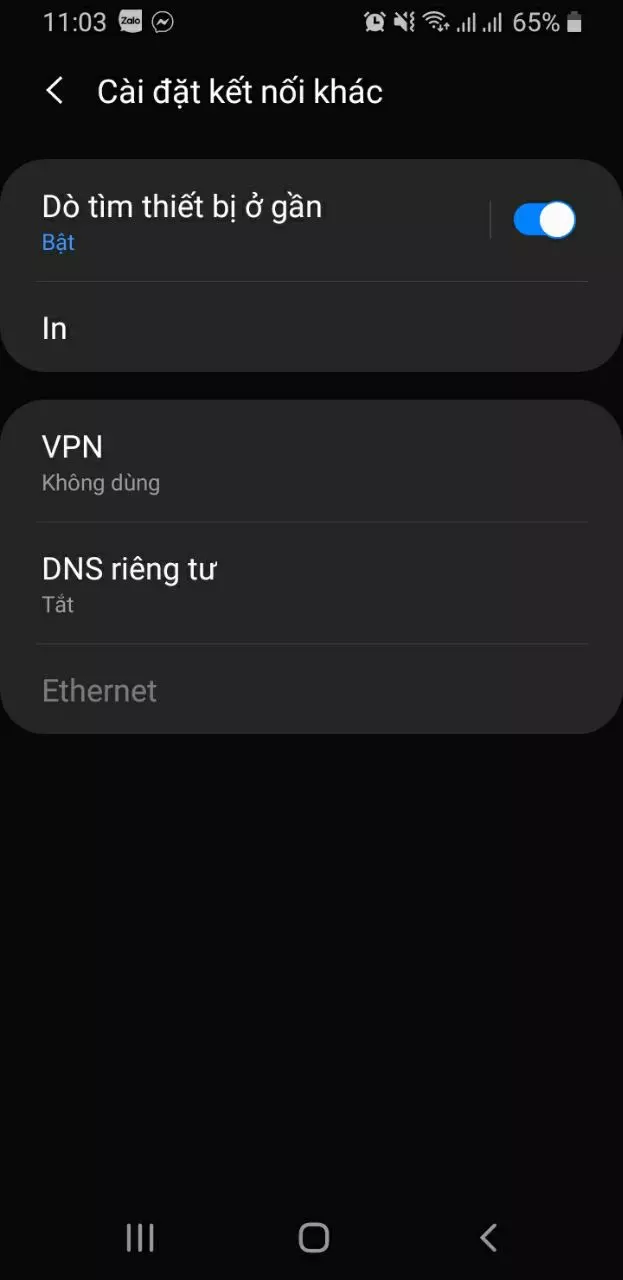
Bước 2: Chọn tùy chọn tên máy chủ của nhà cung cấp DNS riêng.
Bước 3: Nhập one.one.one.one hoặc 1dot1dot1dot1.cloudflare-dns.com nhấn Save (lưu).
Bước 4: Truy cập 1.1.1.1/help để xác minh DNS qua TLS đã được bật.
Thay đổi DNS 1.1.1.1 trên iPhone – hệ điều hành iOS
Bước 1: Chuyển đến Settings (Cài đặt).
Bước 2: Nhấp vào Wi-Fi.
Bước 3: Nhấp vào biểu tượng thông tin ‘i’ bên cạnh tên Wi-Fi mà bạn được kết nối.
Bước 4: Cuộn xuống cho đến khi bạn thấy phần có tên Configure DNS (Cấu hình DNS).
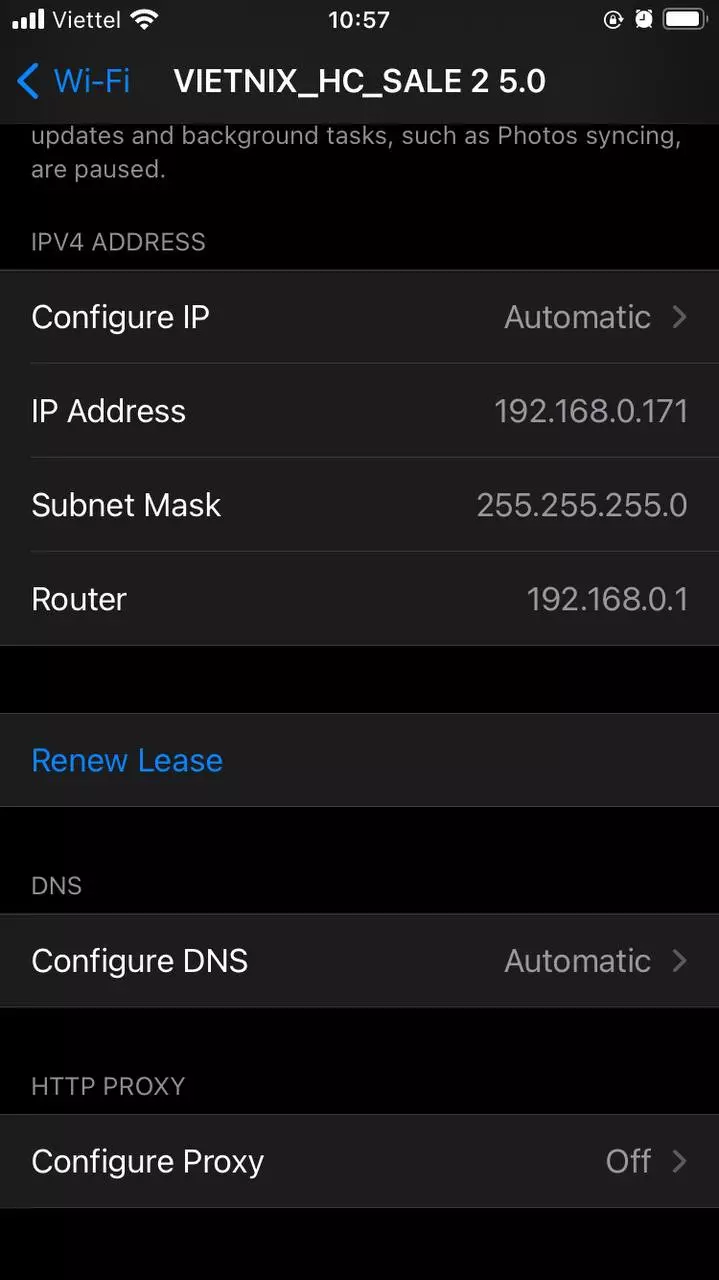
Bước 5: Thay đổi cấu hình từ Automatic (Tự động) sang Manual (Thủ công).
Bước 6: Nhấp vào Add Server (Thêm máy chủ).
Bước 7: Xóa các địa chỉ IP có thể đã được liệt kê và ở vị trí của chúng thêm:
1.1.1.1
1.0.0.1
2606:4700:4700::1111
2606:4700:4700::1001Bước 8: Nhấp vào Save (Lưu).
So sánh DNS 1.1.1.1 với Google DNS (8.8.8.8) và OpenDNS
Google DNS (8.8.8.8) và OpenDNS (208.67.222.222) là hai dịch vụ DNS công cộng phổ biến, bên cạnh DNS 1.1.1.1 của Cloudflare. Dưới đây là bảng so sánh chi tiết của hai dịch vụ này:
| Tiêu chí | DNS 1.1.1.1 (Cloudflare) | Google DNS (8.8.8.8) | OpenDNS (208.67.222.222) |
|---|---|---|---|
| Tốc độ phản hồi trung bình | 14.8ms > nhanh nhất, nhanh hơn 28% so với DNS khác. | 34.7ms > chậm hơn nhiều. | 20.6ms > nhanh hơn Google nhưng vẫn thua Cloudflare. |
| Trải nghiệm duyệt web | Mượt mà, ổn định nhờ tốc độ vượt trội. | Ổn định nhưng tốc độ kém hơn. | Tương đối nhanh, nhưng chưa tối ưu bằng Cloudflare. |
| Chính sách bảo mật & quyền riêng tư | Không ghi log trên ổ đĩa, không lưu địa chỉ IP, tự động xóa log sau 24h, hỗ trợ DNS-over-TLS & DNS-over-HTTPS. | Không cam kết mạnh mẽ như Cloudflare, dữ liệu có thể được phân tích. | Chính sách bảo mật cơ bản, không vượt trội về quyền riêng tư. |
| Ưu thế nổi bật | Tốc độ + bảo mật cao nhất. | Phổ biến, dễ dùng, độ tin cậy cao. | Có tính năng lọc nội dung (phù hợp với gia đình/doanh nghiệp). |
Vietnix – Giải pháp Hosting tốc độ cao và ổn định cho mọi website
Vietnix là nhà cung cấp dịch vụ Hosting uy tín tại Việt Nam, nổi bật với hạ tầng mạnh mẽ, tốc độ xử lý vượt trội và khả năng hoạt động ổn định 24/7. Với hơn 13 năm kinh nghiệm trong lĩnh vực lưu trữ web, Vietnix mang đến giải pháp hosting tối ưu dành cho cá nhân, doanh nghiệp và lập trình viên với nhiều gói linh hoạt. Toàn bộ hệ thống được trang bị ổ cứng SSD/NVMe thế hệ mới, kết hợp công nghệ bảo mật tiên tiến và hỗ trợ kỹ thuật chuyên nghiệp, giúp website của bạn luôn hoạt động nhanh chóng, an toàn và hiệu quả. Liên hệ ngay để được tư vấn chi tiết!
Thông tin liên hệ:
- Địa chỉ: 265 Hồng Lạc, Phường Bảy Hiền, Thành phố Hồ Chí Minh
- Hotline: 1800 1093
- Email: sales@vietnix.com.vn
- Website: https://vietnix.vn/
Câu hỏi thường gặp
DNS 1.1.1.1 có hỗ trợ IPv6 không? Việc sử dụng IPv6 với DNS 1.1.1.1 có lợi ích gì cho người dùng Việt Nam?
Có, DNS 1.1.1.1 hỗ trợ IPv6. Sử dụng DNS 1.1.1.1 IPv6 có thể mang lại tốc độ truy cập nhanh hơn, bảo mật tốt hơn và trải nghiệm internet mượt mà hơn cho người dùng Việt Nam, đặc biệt khi IPv6 được triển khai rộng rãi hơn tại Việt Nam.
DNS 1.1.1.1 có giúp vượt tường lửa để truy cập các trang web bị chặn tại Việt Nam không? Cơ chế hoạt động như thế nào?
DNS 1.1.1.1 không trực tiếp vượt tường lửa mà chỉ phân giải tên miền thành địa chỉ IP. Nếu trang web bị chặn bởi tường lửa dựa trên IP, thì đổi DNS không có tác dụng. Nếu bị chặn dựa trên tên miền, đôi khi đổi DNS có thể giúp truy cập, nhưng không phải lúc nào cũng hiệu quả.
Ảnh hưởng của DNS 1.1.1.1 đến tốc độ tải trang web trên mạng di động 3G/4G/5G tại Việt Nam là như thế nào?
DNS 1.1.1.1 có thể cải thiện tốc độ tải trang web trên mạng di động tại Việt Nam bằng cách giảm thời gian phân giải DNS. Tuy nhiên, mức độ cải thiện phụ thuộc vào nhiều yếu tố, bao gồm tốc độ mạng di động, vị trí máy chủ web và DNS server của nhà mạng. Không phải lúc nào cũng đảm bảo tốc độ sẽ tăng đáng kể.
Tóm lại, DNS 1.1.1.1 của Cloudflare là một lựa chọn tuyệt vời để nâng cấp trải nghiệm Internet của bạn. Với tốc độ phân giải vượt trội, khả năng bảo mật và quyền riêng tư được đảm bảo tuyệt đối, cùng với việc giúp truy cập các trang web bị chặn và hoàn toàn miễn phí, DNS 1.1.1.1 thực sự mang lại nhiều lợi ích thiết thực. Đừng ngần ngại thử cài đặt và chuyển đổi sang DNS 1.1.1.1 để cảm nhận sự khác biệt rõ rệt trong quá trình lướt web.
THEO DÕI VÀ CẬP NHẬT CHỦ ĐỀ BẠN QUAN TÂM
Đăng ký ngay để nhận những thông tin mới nhất từ blog của chúng tôi. Đừng bỏ lỡ cơ hội truy cập kiến thức và tin tức hàng ngày













![TOP 13 phần mềm VPN miễn phí phổ biến nhất [year]](https://image.vietnix.vn/wp-content/uploads/2025/11/vpn-mien-phi.jpg)





